
Як встановити живі шпалери на робочому столі комп'ютера та ноутбук для Windows 7, 8, 10, XP? Як завантажити програму для живих шпалер екранних Windows 7, 8, 10, XP?
У статті описано, як встановити живі шпалери на робочому столі.
Не існує особливої \u200b\u200bрізниці між живими шпалерами та відеозапильними шпалерами для робочого столу. А ті та інші візуально виглядають однаково і красиво.
Основна відмінність між ними - технічна сторона. Якщо шпалери в прямому ефірі - це подоба екранної екрани, то відеоплея - це відеофайли, які відтворюються знову і знову по колу. Живі шпалери для " Вікна»Найчастіше виконується у формі комп'ютерної графіки, а відео шпалери можуть бути як графіками, так і звичайними відео -кадрами.

Як встановити живі шпалери на робочому столі комп'ютера та ноутбука для Windows 7, 8, 10, XP Як завантажити програму для живих шпалер екранних Windows 7, 8, 10, XP
Ці атрибути дизайну не мають особливої \u200b\u200bкористі, якщо ви не гарячий шанувальник елегантного дизайну вашого робочого столу. Життя та відео шпалери їдять багато оперативної пам’яті, що може уповільнити комп’ютери з низькими технічними характеристиками. Тому для їх використання ваш оперативна пам’ять та процесор повинні бути принаймні середні значення обсягу та потужності відповідно.
По-друге, вам знадобляться сторонні програми для встановлення життя та відеозаписів, оскільки в " Вікна»Таких можливостей за замовчуванням немає. У цьому огляді ми поговоримо про те, як встановити на робочому столі на робочому столі комп'ютера або ноутбук " Windows 10/7/8/8.1/xp».
Як встановити анімовані шпалери на ноутбуці та комп'ютерному робочому столі на Windows 10/7/8/8.1?
Для встановлення живих шпалер, що працюють у " Windows 10/7/8/8.1", Вам знадобиться спеціальна програма. Встановлюючи його на комп’ютер або ноутбук, ви вже можете зробити свій робочий стіл на свій смак.
Отже, для того, щоб встановити відеозаписи в цих операційних системах, слід виконати такі дії:
- Ідіть по цьому зв'язок І завантажте програму " Відео шпалери»
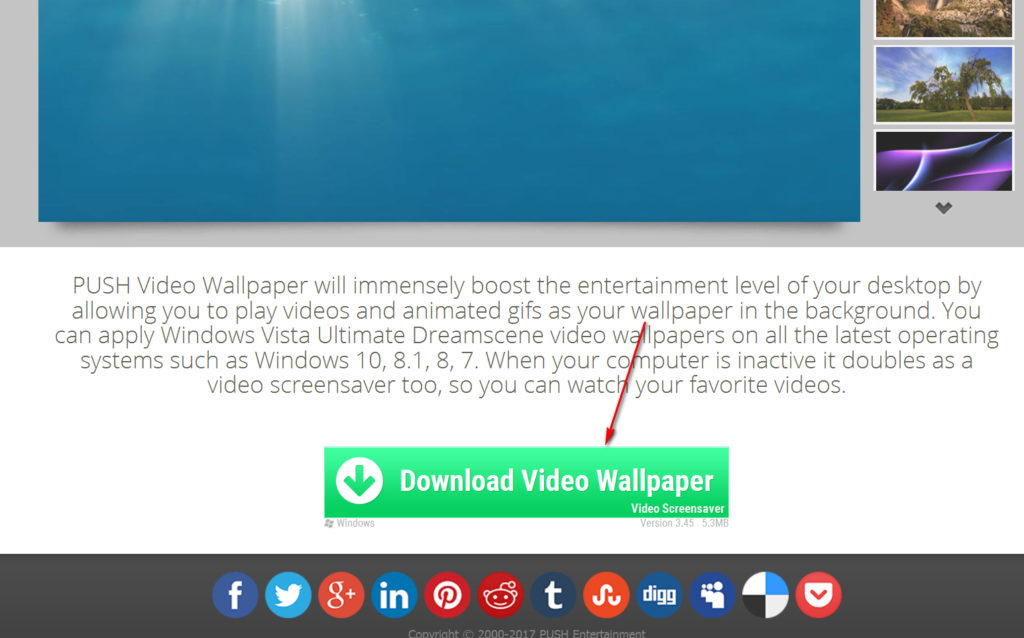
Як встановити живі шпалери на робочому столі комп'ютера та ноутбука для Windows 7, 8, 10, XP Як завантажити програму для живих шпалер екранних Windows 7, 8, 10, XP
- В кінці встановлення ви можете поставити DAW на місце на скріншоті, якщо ви хочете, щоб ваші відеокарети служили екраном.
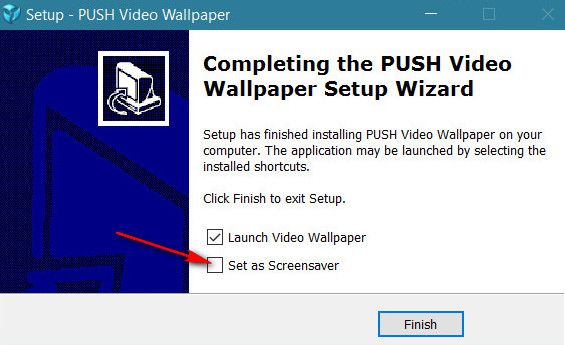
Як встановити живі шпалери на робочому столі комп'ютера та ноутбука для Windows 7, 8, 10, XP Як завантажити програму для живих шпалер екранних Windows 7, 8, 10, XP
- Під час першого запуску програми ми рекомендуємо негайно перейти до налаштувань. Для повної зручності програма повинна бути в лотку, щоб ви завжди могли контролювати її звідти: бігати, закрити, перейти в налаштування тощо. Встановіть програму, як показано на скріншоті.
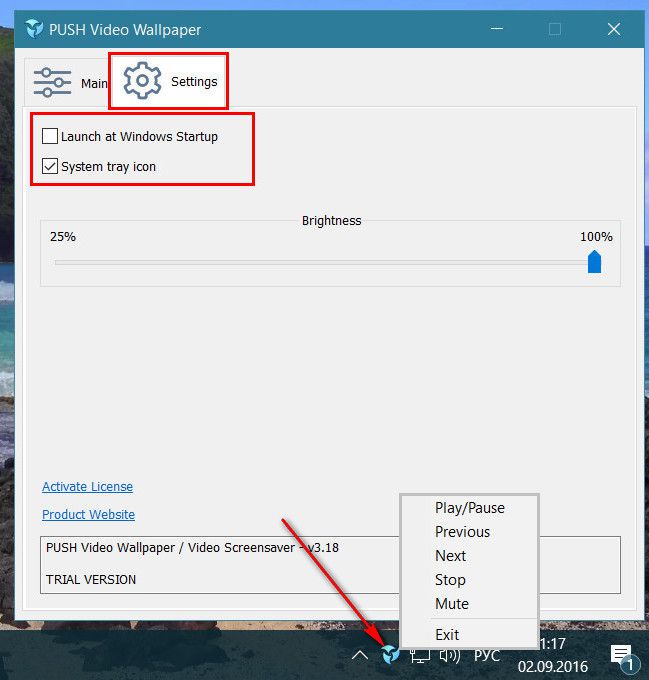
Як встановити живі шпалери на робочому столі комп'ютера та ноутбука для Windows 7, 8, 10, XP Як завантажити програму для живих шпалер екранних Windows 7, 8, 10, XP
- Потім перейдіть до верхнього меню, щоб " Головний". За замовчуванням буде один відеофайл, використовуючи його, ви можете побачити, як виглядає відео шпалери на робочому столі. Якщо це вам не підходить, ви можете завантажити інші відеофайли в Інтернеті, натиснувши на значок, спрямовану на стрілку, як показано на малюнку.
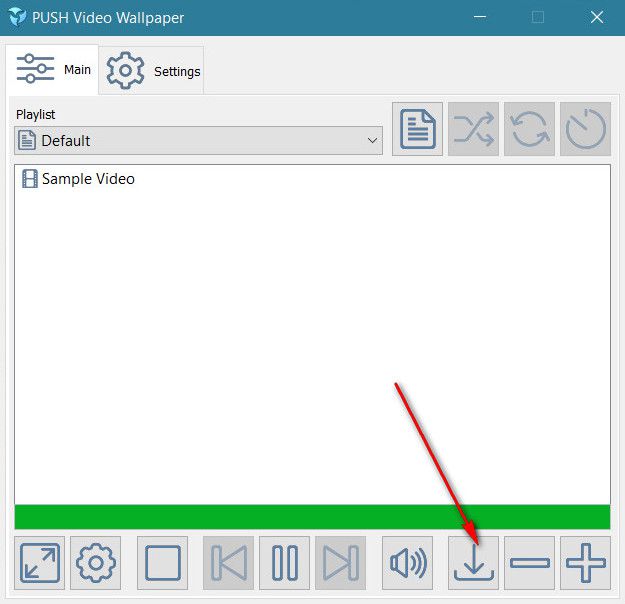
Як встановити живі шпалери на робочому столі комп'ютера та ноутбука для Windows 7, 8, 10, XP Як завантажити програму для живих шпалер екранних Windows 7, 8, 10, XP
- Після цього ви будете передані на сторінку браузера, де ви побачите список відеофайлів. Виберіть та завантажте їх, подвійно натиснувши мишу.
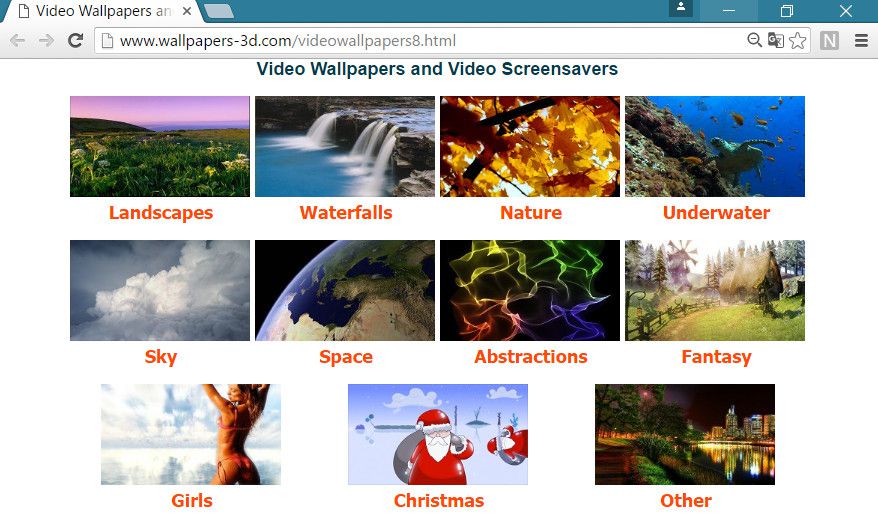
Як встановити живі шпалери на робочому столі комп'ютера та ноутбука для Windows 7, 8, 10, XP Як завантажити програму для живих шпалер екранних Windows 7, 8, 10, XP
- Ви можете додати програми, завантажені до комп'ютерних відеофайлів.
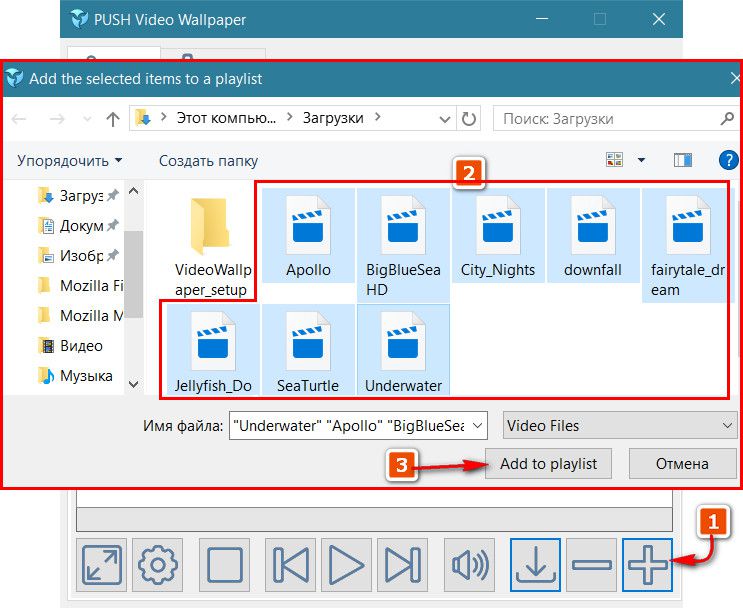
Як встановити живі шпалери на робочому столі комп'ютера та ноутбука для Windows 7, 8, 10, XP Як завантажити програму для живих шпалер екранних Windows 7, 8, 10, XP
- У головному вікні програми ви побачите цей список. Ви можете вибрати відео, яке вам подобається, натисніть мишу на ньому, підкреслюючи, а потім натиснути програму в нижній частині програми. Також є кнопка зупинки відео, перемотування тощо.
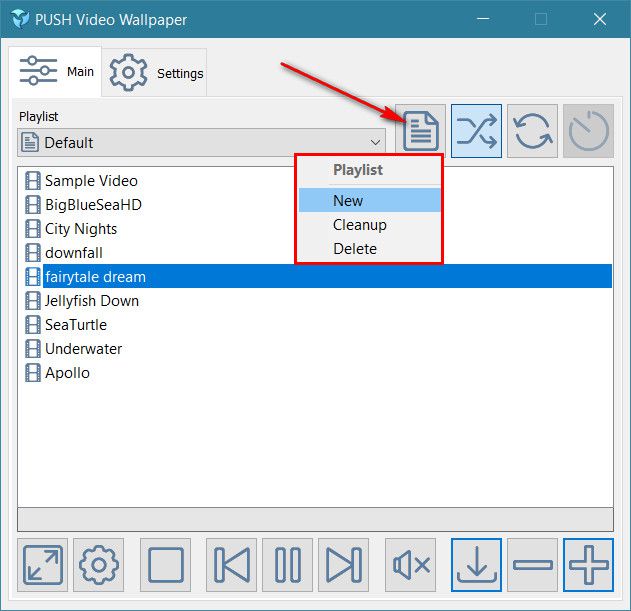
Як встановити живі шпалери на робочому столі комп'ютера та ноутбука для Windows 7, 8, 10, XP Як завантажити програму для живих шпалер екранних Windows 7, 8, 10, XP
- Щоб використовувати годинник і вам подобається як відео, натисніть на поле під написом " Плейлист"І в падінному меню виберіть потрібне відео.
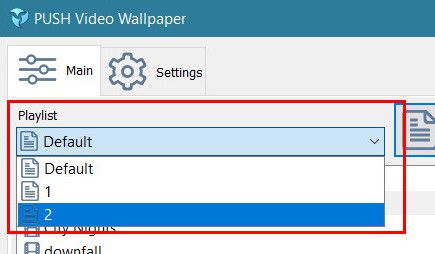
Як встановити живі шпалери на робочому столі комп'ютера та ноутбука для Windows 7, 8, 10, XP Як завантажити програму для живих шпалер екранних Windows 7, 8, 10, XP
- До речі, варто зазначити, що програма не є повністю безкоштовною. Звичайно, ви будете використовувати всі його можливості, але періодично відтворювати відео шпалер зупиниться, а потім вискакує вікно, як показано на скріншоті. Вам потрібно буде постійно натиснути " Продовжити суд».
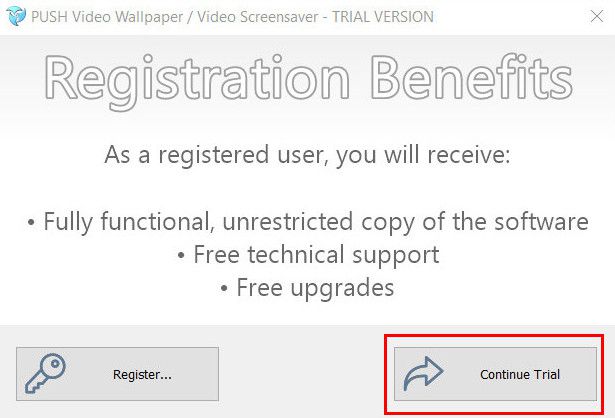
Як встановити живі шпалери на робочому столі комп'ютера та ноутбука для Windows 7, 8, 10, XP Як завантажити програму для живих шпалер екранних Windows 7, 8, 10, XP
- Відео шпалери відображатимуться з водним знаку в нижньому лівому куті
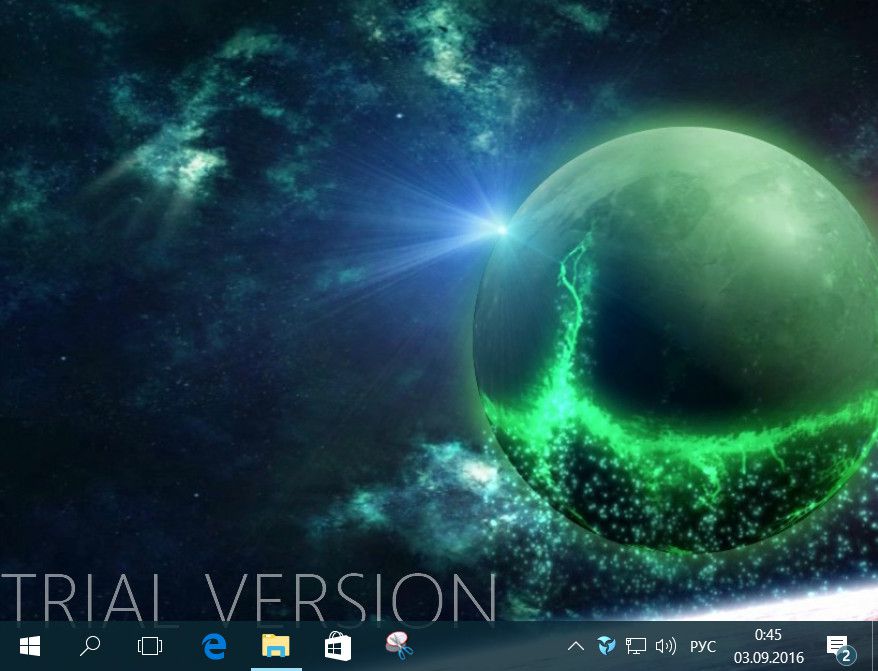
Як встановити живі шпалери на робочому столі комп'ютера та ноутбука для Windows 7, 8, 10, XP Як завантажити програму для живих шпалер екранних Windows 7, 8, 10, XP
- На додаток до цієї програми ви можете вибрати інші утиліти за посиланням, зазначеним вище. Перейдіть на сайт, перейдіть до розділу " Завантажувати»А потім вибирайте програми для живих шпалер зі списку. Встановіть те саме, що встановлено в цих інструкціях.
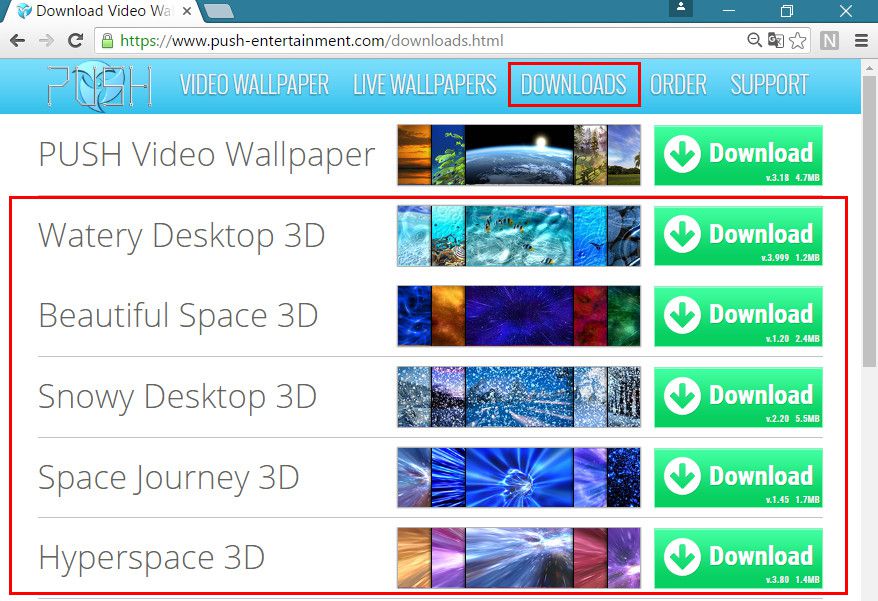
Як встановити живі шпалери на робочому столі комп'ютера та ноутбука для Windows 7, 8, 10, XP Як завантажити програму для живих шпалер екранних Windows 7, 8, 10, XP
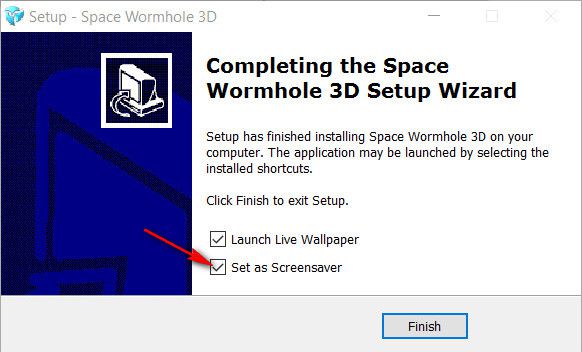
Як встановити живі шпалери на робочому столі комп'ютера та ноутбука для Windows 7, 8, 10, XP Як завантажити програму для живих шпалер екранних Windows 7, 8, 10, XP
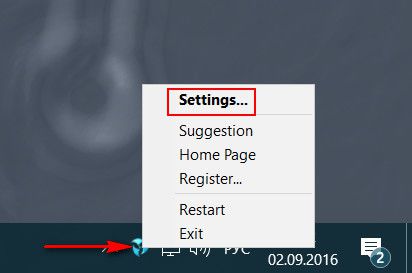
Як встановити живі шпалери на робочому столі комп'ютера та ноутбука для Windows 7, 8, 10, XP Як завантажити програму для живих шпалер екранних Windows 7, 8, 10, XP
Як встановити анімовані шпалери на ноутбуці та комп'ютер у Windows XP?
Встановити живі шпалери на комп’ютері та ноутбуки, що працюють " Windows XP»Є така інструкція:
- Пройдіть це зв'язокЗавантажте та встановіть програму " VLC Media Player»
- Запустіть його, перейдіть до налаштувань, натисніть у лівий стовпець " Відео"А потім встановіть програму, як показано на скріншоті.
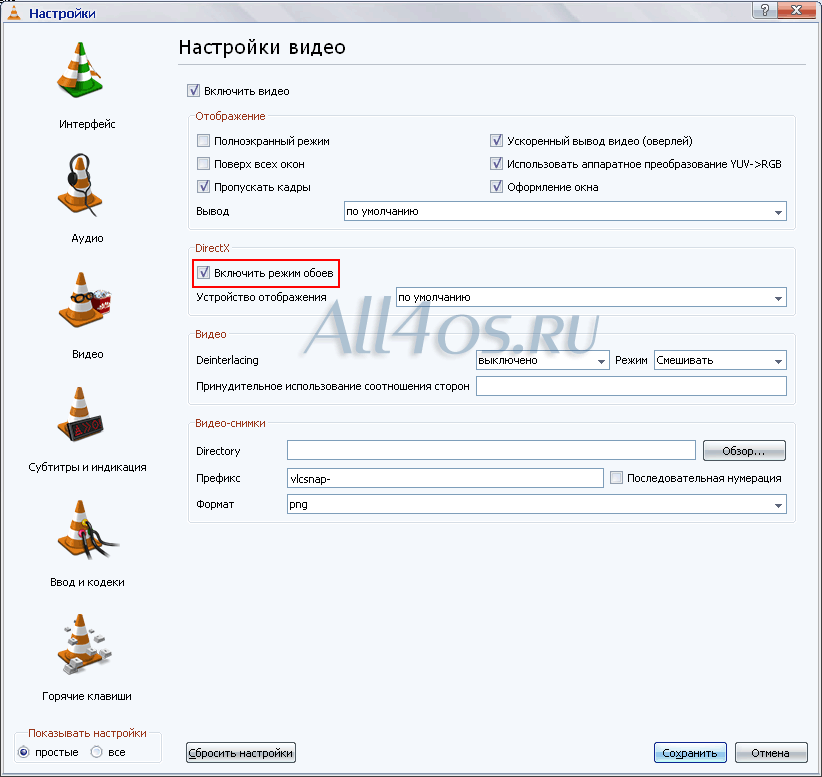
Як встановити живі шпалери на робочому столі комп'ютера та ноутбука для Windows 7, 8, 10, XP Як завантажити програму для живих шпалер екранних Windows 7, 8, 10, XP
- Потім знову в лівому стовпці натисніть " Субтитри та індикації»І налаштуйте, як ви бачите на малюнку. Далі натисніть " Збагачувати". Тепер ви можете запустити відеофайли, завантажені з Інтернету за допомогою цієї програми, які можна перетворити на лоток. У самій програмі (по суті у відеоплеєрі) натисніть кнопку повторення, щоб відео було відтворено циклічно.
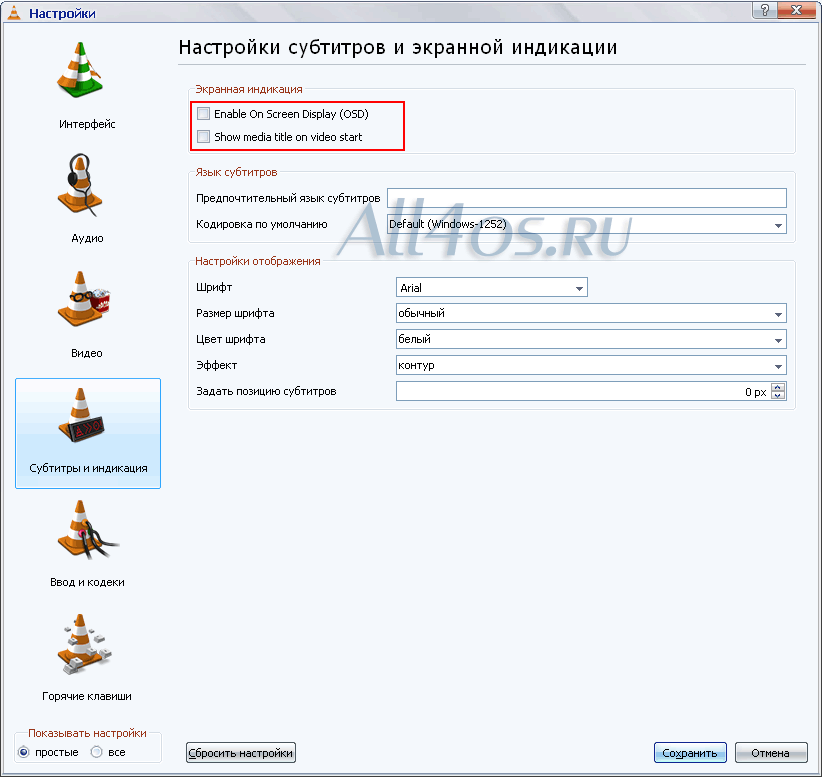
Як встановити живі шпалери на робочому столі комп'ютера та ноутбука для Windows 7, 8, 10, XP Як завантажити програму для живих шпалер екранних Windows 7, 8, 10, XP
